Cum să trimiteți linkuri către dispozitivele conectate din Chrome
Partajarea legăturilor între dispozitive nu este întotdeauna ușoară. Singura excepție este dacă utilizați un iPhone și un Mac care au un clipboard partajat. Dacă sunteți pe un sistem de operare desktop diferit, cum ar fi Linux sau Windows 10, capacitatea dvs. de a partaja link-uri către un alt dispozitiv se confruntă cu restricții de platformă. Chrome a adăugat o nouă funcție la versiunea sa stabilă, care vă permite să trimiteți linkuri către alte dispozitive conectate. Browserul este cu ușurință unul dintre cele mai populare browsere de pe desktop și are versiuni mobile atât pentru Android, cât și pentru iOS. Este o modalitate excelentă de a partaja legături între diferitele dispozitive pe care le dețineți. Iată cum funcționează caracteristica.
Dispozitive conectate Chrome
Această funcție se bazează pe sincronizarea Chrome pentru a funcționa. Un dispozitiv Chrome conectat este orice dispozitiv care are browserul Chrome instalat și care are sincronizarea Chrome activată. Toate dispozitivele trebuie să folosească același ID Google pentru a sincroniza datele. Sincronizarea Chrome este disponibilă pe toate versiunile de desktop și mobil Chrome.
Trimiteți linkuri către dispozitivele conectate – desktop Chrome
Deschideți linkul pe care doriți să îl trimiteți în Chrome și faceți clic dreapta în bara de adrese URL. Din meniul contextual, selectați Trimiteți pe dispozitivele dvs. Selectați un dispozitiv din submeniu și apoi deschideți Chrome pe dispozitiv.

Veți vedea o notificare care vă spune că ați primit o filă nouă. Atingeți-l și linkul se va deschide. Pe dispozitivele mobile, aceste notificări apar numai în Chrome și nu sunt trimise prin sistemul de notificare al sistemului de operare mobil.
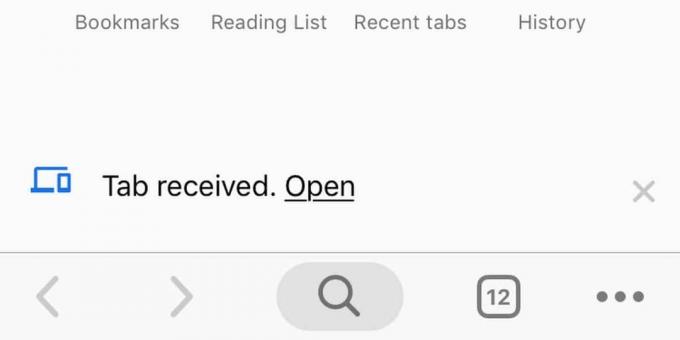
Trimiteți linkuri către dispozitivele conectate – Chrome mobil
Pe dispozitivul dvs. mobil, indiferent dacă este Android sau iOS, deschideți linkul pe care doriți să îl trimiteți către un dispozitiv și atingeți butonul de partajare. Se va deschide un meniu care listează diverse opțiuni, o dată, dintre care „Trimite pe dispozitivele tale”. Atingeți-l și apoi selectați dispozitivul către care doriți să trimiteți linkul.

Accesați dispozitivul către care ați trimis linkul și veți vedea o alertă/notificare (în funcție de platformă) care vă anunță că a fost trimis un link. Dacă îl atingeți, se va deschide linkul într-o filă nouă.

Dacă trimiteți linkuri către un desktop prin Chrome, browserul trebuie să fie permis să trimită notificări. Spre deosebire de versiunea sa mobilă, notificările de pe desktop sunt livrate prin sistemul de notificare al sistemului de operare desktop.
Adăugarea de noi dispozitive este destul de ușoară; tot ce trebuie să faceți este să instalați Chrome pe dispozitiv și apoi să vă conectați și să activați sincronizarea prin același ID Google.
Căutare
Postări Recente
Cum să ascundeți acceptă mesajele cookie de pe site-uri web
Anul trecut, o nouă lege a obligat site-urile web să fie mai în faț...
Cum să verificați dacă Xbox Live este sau nu
Xbox este o platformă populară de jocuri, iar Xbox live este un ser...
Cum se sincronizează despre: configurați preferințe cu Firefox Sync
Firefox are o caracteristică de sincronizare care poate sincroniza,...



